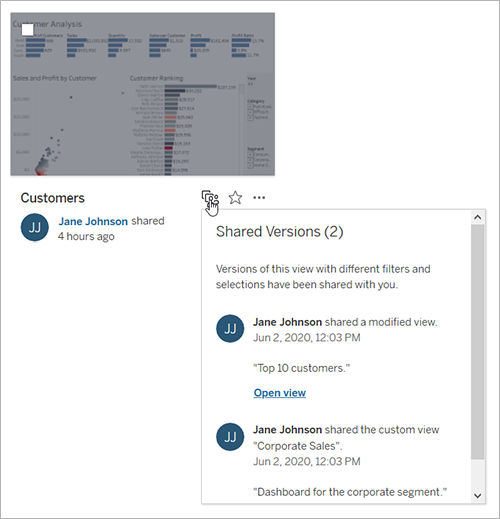웹 콘텐츠 공유
다른 사용자와 직접적으로 또는 콘텐츠에 대한 링크를 복사하는 방식으로 프로젝트, 모음, 통합 문서, 뷰, 메트릭, 데이터 원본 및 흐름을 공유합니다. 뷰 및 메트릭의 경우 코드를 복사하여 웹 페이지에 내장할 수도 있습니다. (레거시 메트릭 기능은 Tableau Cloud 2024년 2월에 사용 중지되었고 Tableau Server 버전 2024.2에서 사용 중지되었습니다. 자세한 내용은 메트릭 만들기 및 문제 해결(사용 중지)을 참조하십시오.)
다른 사용자와 직접 공유
사이트에서 다른 사용자에게 직접 콘텐츠를 공유하는 경우 해당 사용자가 콘텐츠에 대한 링크가 포함된 알림을 받게 됩니다. 사용자의 나에게 공유된 항목 페이지에도 콘텐츠가 추가되므로 나중에 쉽게 찾을 수 있습니다. 알림은 이메일, Tableau의 인앱 알림 센터 또는 Tableau for Slack 앱(사이트가 Slack 작업 영역에 연결된 경우)으로 전송될 수 있습니다. 자세한 내용은 계정 설정 관리 및 Slack용 Tableau 앱을 사용하여 알림 수신, 검색 및 공유를 참조하십시오.
공유하려는 콘텐츠의 동작(…) 메뉴를 엽니다.
메뉴에서 공유를 선택합니다.
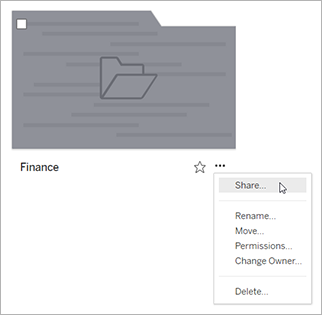
다른 사용자와 공유에서 사용자 이름을 하나 이상 입력합니다. 입력할 때 텍스트와 일치하는 이름이 나타납니다.
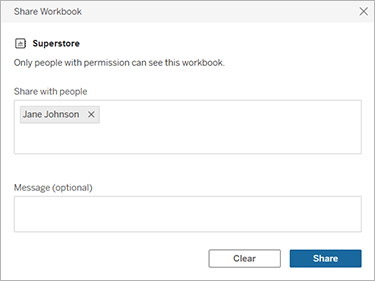
메시지에서 받는 사람에 대한 선택적인 메모를 입력합니다.
공유 단추를 클릭합니다.
공유 콘텐츠에 액세스 권한 부여
사용자가 공유된 콘텐츠에 액세스하려면 사용자에게 Tableau Server 또는 Tableau Cloud에서 해당 콘텐츠를 볼 수 있는 사용 권한이 있어야 합니다.
콘텐츠에 대한 사용 권한을 제어하는 경우 콘텐츠를 공유할 때 액세스 권한을 부여할 수 있습니다. 공유한 사용자에게 콘텐츠를 볼 수 있는 권한이 없는 경우 공유 후 액세스 권한 부여 옵션이 자동으로 표시됩니다. 액세스 권한 부여 대화 상자를 통해서만 보기 템플릿에 대한 권한을 부여할 수 있습니다. 사용자에게 다른 사용 권한 기능을 부여하려면 사용 권한 설정의 지침을 따르십시오.
콘텐츠에 대한 사용 권한을 설정할 수 없는 경우 공유 사용자가 공유 콘텐츠에 대한 링크를 열 때 액세스 권한을 요청할 수 있습니다. 액세스 요청은 콘텐츠에 대한 사용 권한을 제어하는 사용자에게 전송됩니다.
공유할 링크 복사
특정 사용자에게 이메일을 보내지 않고 공유할 콘텐츠에 대해 생성된 링크를 복사합니다.
공유하려는 콘텐츠의 동작(…) 메뉴를 엽니다.
메뉴에서 공유를 선택합니다.
링크 복사 단추를 클릭한 다음 응용 프로그램에 링크를 붙여 넣어 다른 사용자와 링크를 공유합니다.

팁: 링크를 사용하여 공유 옵션이 표시되지 않는 경우 다른 사용자와 공유에서 모든 이름을 지우십시오.
뷰 및 메트릭 공유 및 내장
위에 나와 있는 공유 옵션뿐만 아니라 뷰에는 뷰의 툴바에서 공유 단추를 클릭하여 사용할 수 있는 고유한 옵션이 있습니다. 수정한 뷰를 공유할 수 있으며 뷰의 내장 코드를 얻을 수 있습니다.

공유 대화 상자의 내장 코드를 복사하여 메트릭을 내장할 수 있습니다.
뷰 및 메트릭 내장
내장하려는 뷰의 툴바 또는 내장하려는 메트릭에서 공유를 클릭합니다.
내장 코드 복사를 클릭한 다음 뷰를 내장할 웹 페이지의 소스 코드에 내장 코드를 붙여 넣습니다.

자세한 내용은 웹 페이지에 내장된 뷰 또는 웹 페이지에 메트릭 내장(사용 중지)을 참조하십시오.
레거시 메트릭 기능의 사용 중지
Tableau의 레거시 메트릭 기능은 Tableau Cloud 2024년 2월 및 Tableau Server 버전 2024.2에서 사용 중지되었습니다. 2023년 10월에 Tableau는 Tableau Cloud 및 Tableau Server 버전 2023.3에서 레거시 메트릭을 내장하는 기능을 사용 중지했습니다. 대신 Tableau Pulse에서 메트릭을 추적하고 데이터에 대해 질문할 수 있는 향상된 환경을 개발했습니다. 자세한 내용은 Tableau Pulse에서 메트릭 만들기를 참조하여 새로운 환경에 대해 배우고, 메트릭 만들기 및 문제 해결(사용 중지)을 참조하여 사용 중지된 기능을 확인하십시오.
수정된 뷰 또는 사용자 지정 뷰 공유
마크 또는 필터를 선택하여 뷰를 수정한 경우 공유 단추를 클릭하면 이러한 수정 사항을 캡처하는 고유한 링크가 생성됩니다. 이 고유 링크는 모든 공유 및 내장 옵션에서 원래 뷰에 대한 링크를 대체합니다. 즉, 공유를 받은 사용자는 공유한 시점에 표시된 내용과 정확히 일치하는 내용을 보게 됩니다.
수정된 뷰에 대해 생성된 링크는 마지막 액세스 시점에서 2년 후 또는 액세스되지 않은 경우 만든 시점에서 2년 후에 만료됩니다.
저장한 사용자 지정 뷰를 공유하려면 사용자 지정 뷰를 열고 공유 옵션을 사용하면 됩니다.
공유된 콘텐츠 찾기
다른 사용자가 콘텐츠를 직접 공유하면 이메일, Tableau 사이트(오른쪽 위의 종 아이콘 선택) 또는 연결된 Slack 작업 영역(Tableau for Slack 사용)을 통해 알림 메시지를 받게 됩니다.
탐색 패널에서 액세스하는 나에게 공유된 항목 페이지에 공유된 항목이 저장되어 있습니다. 최근에 공유된 항목들은 홈페이지의 나에게 공유된 항목 채널에도 나타납니다. 각 항목에는 공유한 사용자, 공유한 날짜 및 공유자가 추가한 모든 메시지가 표시됩니다.
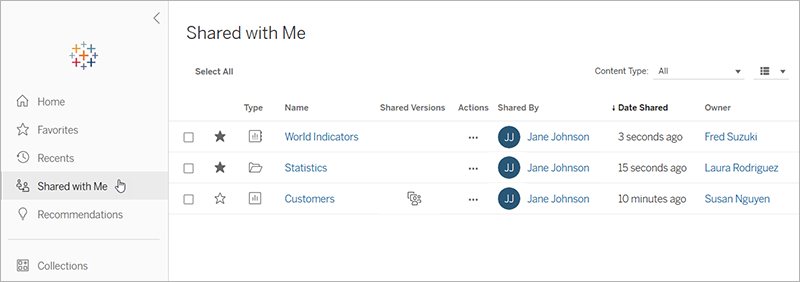
한 항목이 여러 번 공유된 경우 가장 최근 공유에 대한 정보가 표시됩니다. 뷰의 여러 버전이 공유된 경우 뷰에 추가 정보가 포함됩니다. 사용자 지정 뷰, 수정된 뷰 및 원래 뷰가 모두 고유한 세부 정보 및 링크와 함께 공유 버전 아래에 나타납니다.